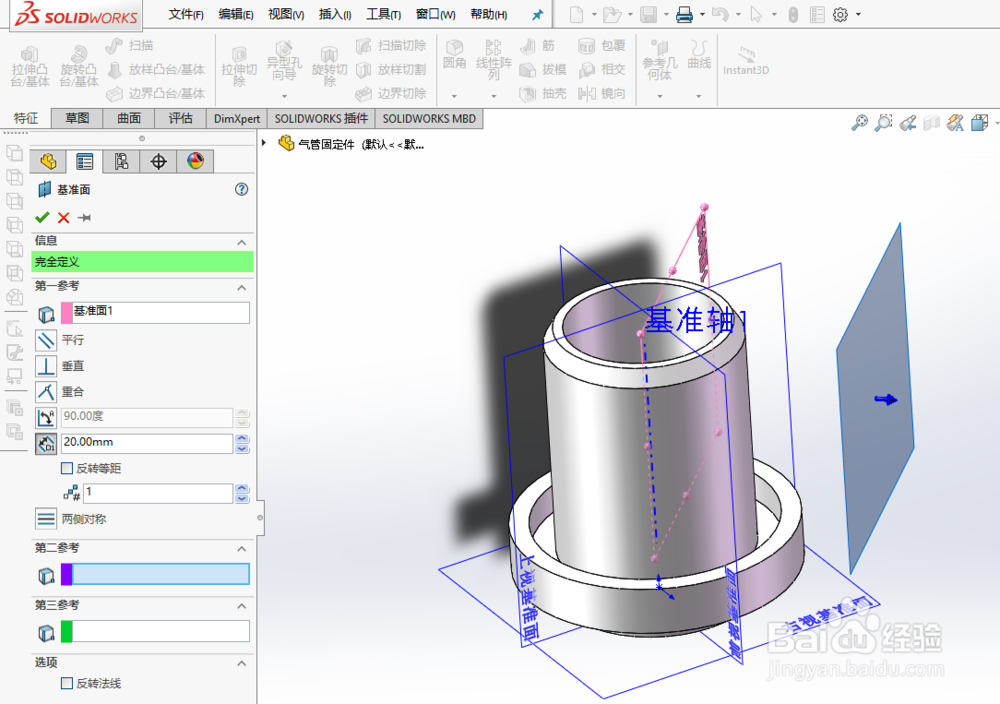1、打开solidworks,建立任意旋转体,并显示三个基准面。

2、接着找到工具栏的参考基准面工具,点击后我们可以看到弹出的下拉菜单中有基准面、基准轴的命令。
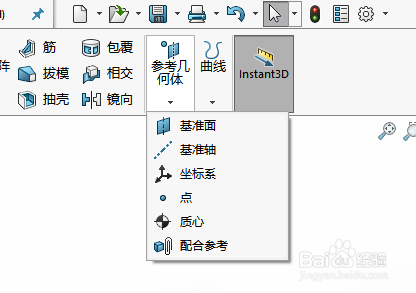
3、首先我们需要基于圆柱面建立基准轴,这样做的目的是为了使建立的新的基准面穿过几何体的中心轴。我们可以通过两个交叉的基准面建立中心基准轴,也可以选择圆柱的一面建立,点击确定后即可生成基准轴。

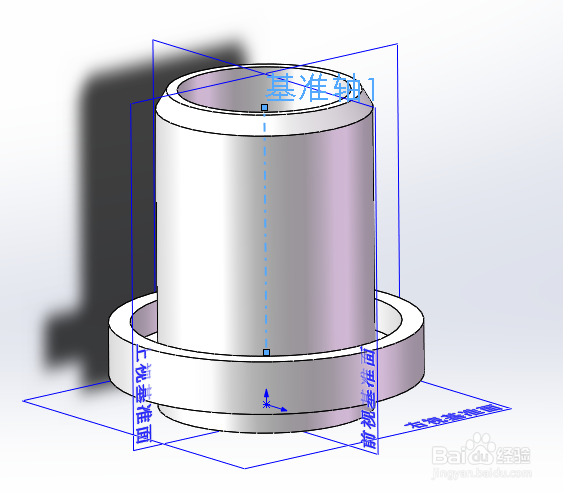
4、紧接着,点击参考基准面,选择基准面,在参数设置栏的第一参考选择前面建立的基准轴,第二参考选择前视基准面,在两面夹角处输入角度值,点击勾选,即可生成新的基准面。

5、当然我们可以在新建的基准面上再新建基准面,操作方法依然是使用参考基准面功能。